Muziek toevoegen aan iMovie op iPhone en Mac: opgelost met volledige stappen
Voor Apple-gebruikers zoals jij is het hebben van iMovie al een win-winsituatie. Deze app heeft bijna alles wat je nodig hebt om je films te maken. Maar als je pakkende deuntjes aan je filmproject wilt toevoegen, maar niet weet hoe, omarm dan dit goede nieuws dat je filmmaker-app er een fluitje van een cent van kan maken. Als u er klaar voor bent om uw projecten boeiender te maken, ga dan verder met dit bericht hoe u muziek aan iMovie toevoegt onderwerp hieronder. Ontdek vervolgens andere dingen om u en uw projecten op iMovie aantrekkelijker en spannender te maken.
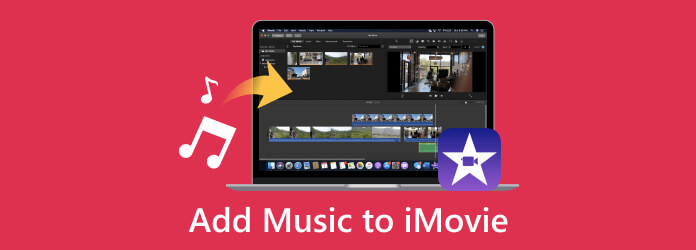
Deel 1. Muziek importeren in iMovie op Mac en iPhone
Op Mac
In Mac's iMovie kun je de mediabrowser optimaliseren om muziek uit je Muziek-app of lokale mappen toe te voegen door de audiobestanden via de Finder naar je tijdlijn te slepen. Hier leest u hoe u een nummer aan iMovie op een Mac toevoegt.
Stap 1Zoek op uw Mac de iMovie die u wilt starten. Open nu een project door op de knop te klikken Dien in tabbladmenu en kies de Media importeren keuze. Zoek het muziekbestand dat u wilt importeren vanuit uw muziekbibliotheek of rechtstreeks vanuit uw iTunes-bibliotheek.
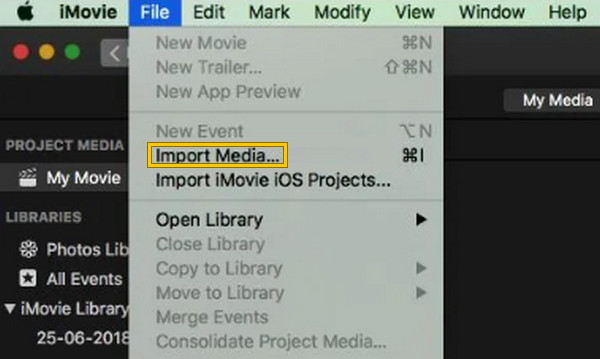
Stap 2Zodra het muziekbestand is geselecteerd, wordt het geïmporteerd als een ander stukje achtergrondmuziek voor uw project. Om het als achtergrondgeluid voor uw iMovie-project toe te voegen, moet u het audiobestand slepen en neerzetten op de video op de tijdlijn wanneer het Toevoegen knop wordt gezien.
Stap 3Nadat u audio aan iMovie hebt toegevoegd, kunt u de toegevoegde achtergrondmuziek bewerken door deze bij te snijden, het volume aan te passen, de effecten in te stellen en andere door er met de rechtermuisknop op te klikken.

Op iPhone
Stap 1Open op uw iPhone-apparaat de iMovie-app en tik op de Toevoegen knop. Kies eerst een videobestand uit uw media-app en voeg dit als uw project toe aan iMovie. Tik daarna op de Maak film knop op uw scherm. Let daar op iMovie biedt verschillende thema's die u kunt gebruiken om de kwaliteit van de clip die u hebt toegevoegd te verbeteren.
Stap 2Tik nu op de verstoppen knop, kies de Themamuziek uit de selecties en schakel het in. Kies het thema van uw voorkeur voor de video uit de bestaande muziekcollecties. Als je daar niets leuk vindt, tik je op de Plus teken om de gewenste muziek of audio toe te voegen. Nadat je op het teken hebt getikt, kun je als volgt je eigen muziek toevoegen aan iMovie op de iPhone: ga naar de Audio sectie en tik op mijn muziek.
Stap 3Je kunt nu de gewenste muziek kiezen uit de afspeellijsten, nummers, albums of artiesten die beschikbaar zijn op het scherm. Tik gewoon op de Plus om het aan uw project toe te voegen. Wanneer de muziek aan het project is toegevoegd, kunt u deze op uw apparaat opslaan door op te tikken Exporteren knop.

Opmerking: Houd er rekening mee dat u niet meerdere muziekbestanden tegelijk kunt toevoegen.
Deel 2. Tips om muziek in iMovie te bewerken en te verbeteren
U kunt de impact en algehele kwaliteit van uw muziek op iMovie aanzienlijk verbeteren door deze te bewerken en te verbeteren. Om deze reden volgen hier, afgezien van hoe je een nummer aan iMovie toevoegt, de tips die je zullen helpen je muziek te bewerken om de maximale interesse ervan naar voren te brengen. Naast het verbeteren van de muziek in iMovie, vindt u hieronder nog meer tips voor het verbeteren van uw videobewerkingstrucs in iMovie.
- • Trim de muziek tot de gewenste lengte nadat u deze in iMovie hebt geïmporteerd. Om dit te doen, klikt u op het audiobestand op de tijdlijn en begint u het bij te snijden.
- • Regel het audiovolume zodat dit de dialoog in de video niet versterkt.
- • Voeg er wat effecten aan toe, zoals een fade-in, fade-out, reverb, equalisatie en meer.
- • Gebruik crossfades om geweldige overgangen te creëren tussen de achtergrondmuziek die je hebt toegevoegd.
- • Gebruik de lus om het muziekgedeelte van uw muziek te herhalen.
Verder lezen:
Hoe u gemakkelijk een video in iMovie op uw Mac-apparaat kunt knippen
Een film maken met/zonder iMovie: stapsgewijze zelfstudies
Deel 3. Beste iMovie-alternatief voor Windows-gebruikers
U kunt de lessen over het toevoegen van muziek aan iMovie niet toepassen als u een desktop gebruikt, aangezien iMovie alleen beschikbaar is op Apple-apparaten. Daarom is hier het beste iMovie-alternatief dat u op een desktop kunt gebruiken.
Tipard Video Converter Ultimate is het beste programma dat meer werkt dan een video-omzetter. Het wordt geleverd met tools en functies waarmee u de audio die u toevoegt wanneer u uw film maakt met de filmmaker, kunt toevoegen, bewerken en verbeteren. Daarnaast zijn er ook prachtige effecten en filters beschikbaar om te gebruiken. En voordat u uw project gaat exporteren, kunt u het formaat, de resolutie, de kwaliteit en de framesnelheid aanpassen aan uw wensen. Verrassend genoeg ondersteunt dit programma meer dan 500 formaten voor audio en video, waardoor je elk gewenst type audio kunt toevoegen. Dus als je je opgenomen voice-overs hebt en deze in je video wilt opnemen, dan heeft deze tool de gemakkelijkste methode.
Voice-over toevoegen aan iMovie's alternatief op Windows
Stap 1Klik op de Downloaden knop hieronder en pak de desktopversie. Start het vervolgens en ga naar zijn MV tabbladmenu.
Stap 2Voeg het videoproject toe door op de knop te klikken Plus knop onderaan. In dit gedeelte kunt u ook het thema toevoegen dat u wilt gebruiken. Ook kunt u gebruik maken van de Bewerken, trimmenen andere gegeven opties.
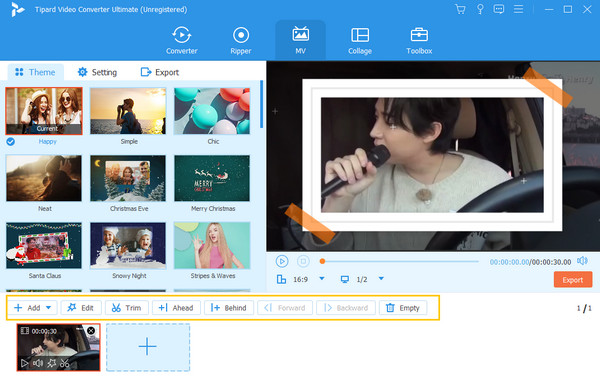
Stap 3U kunt naar de Instellingen menu om de voice-over of een audio- of muziekbestand aan het project toe te voegen. Vervolgens onder de Audio bestand, druk op de Plus knop om een bestand toe te voegen.
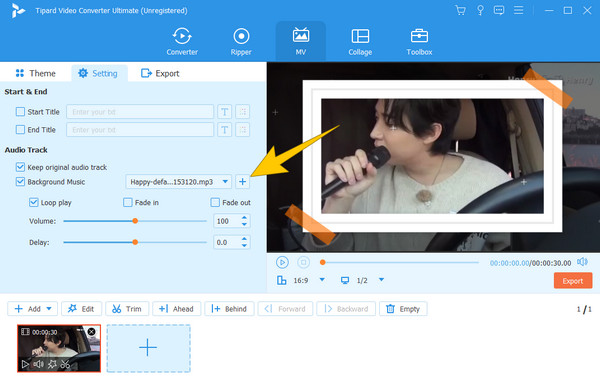
Stap 4Zo simpel is het, u kunt al doorgaan naar de Exporteren. Breng indien nodig enkele aanpassingen aan en druk vervolgens op de knop Start Export om de uiteindelijke uitvoer op te slaan.
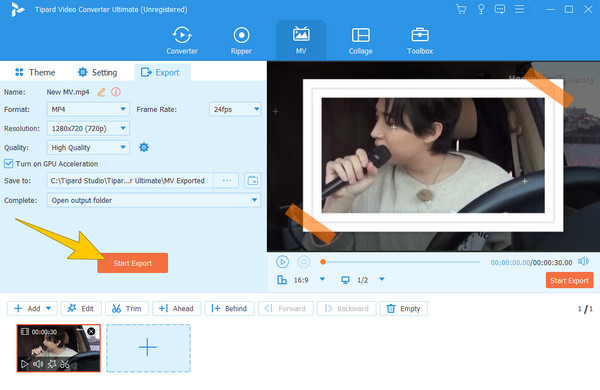
Deel 4. Veelgestelde vragen over het importeren van iMovie-muziek
Waarom kan ik geen nummers van Apple Music toevoegen aan iMovie?
Er zijn enkele beperkingen bij het toevoegen van nummers van Apple Music aan iMovie vanwege licentie- en auteursrechtbeperkingen. Dit zou dus de reden kunnen zijn waarom je dergelijke muziek niet aan iMovie kunt toevoegen.
Kun je muziek van Spotify toevoegen aan iMovie?
Ja, dat kan. Om muziek uit Spotify toe te voegen, opent u de muziek-app wanneer u media toevoegt op iMovie.
Waarom wordt mijn muziekbibliotheek niet weergegeven in iMovie?
Er zijn verschillende redenen waarom de muziekbibliotheek niet verschijnt in iMovie. Maar u kunt proberen het probleem op te lossen, zoals het opnieuw opstarten van de app, het opnieuw importeren van de bestanden, enz., om het probleem op te lossen.
Conclusie
In dit artikel wordt uitgelegd hoe u muziek toevoegt aan iMovie op Mac en iPhone. U kunt uw projecten nu naar een hoger niveau tillen door er wat groove aan toe te voegen. U kunt ook uw films maken en audio bewerken op uw bureaublad uitbreiden met behulp van Tipard Video Converter Ultimate. Met deze software kunt u de door u gekozen muziek in uw video opnemen terwijl de oorspronkelijke kwaliteit behouden blijft.







